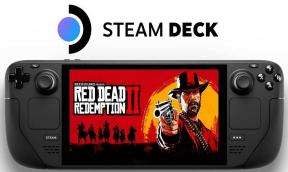Come risolvere la retroilluminazione della tastiera Lenovo non funziona?
Miscellanea / / August 15, 2021
Le tastiere retroilluminate sono particolarmente utili quando è necessario utilizzare il laptop in un ambiente buio, come la notte all'aperto o in una stanza con poca luce. Le persone che utilizzano tastiere retroilluminate tendono a sentirsi a disagio quando la tastiera retroilluminata non funziona. Se la retroilluminazione della tastiera Lenovo non funziona, potrebbe esserci un problema software o anche un problema hardware. Dai un'occhiata al seguente metodo di risoluzione dei problemi che ti aiuterà a risolvere questi problemi.
Al giorno d'oggi, la maggior parte delle aziende sposta il proprio lavoro per lavorare da casa ed è uno dei motivi principali del boom nel settore dei laptop. Di conseguenza, la vendita di laptop aumenta di giorno in giorno e Lenovo è uno dei più popolari tra loro perché offre un buon rapporto qualità-prezzo con ottime funzionalità come schede grafiche, memoria SSD, tastiera retroilluminata, eccetera. Ma a volte riscontriamo problemi con la tastiera retroilluminata in quanto non funziona correttamente.
La retroilluminazione della tastiera del laptop Lenovo ci aiuta a utilizzare la tastiera di notte o dove la luce è scarsa o scarsa. Viene preinstallato nella maggior parte dei laptop del marchio Lenovo, ma a volte smette di funzionare e se anche tu stai affrontando lo stesso problema, ecco i metodi per risolverlo. Prima di ciò, controlla che il tuo sistema abbia la tastiera retroilluminata in modo che le correzioni possano funzionare.
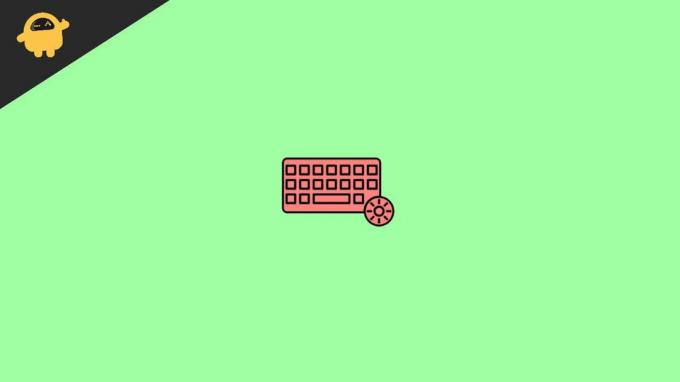
Contenuto della pagina
-
Come risolvere la retroilluminazione della tastiera Lenovo non funziona?
- Metodo 1: abilita la tastiera retroilluminata del laptop Lenovo tramite i tasti di scelta rapida
- Metodo 2: utilizzare Lenovo Vantage per impostare la retroilluminazione della tastiera
- Metodo 3: controllare il BIOS per il funzionamento della tastiera retroilluminata.
- Metodo 4: riavviare ed eseguire un consumo della batteria del laptop
- Metodo 5: aggiorna il driver all'ultimo
- Conclusione
Come risolvere la retroilluminazione della tastiera Lenovo non funziona?
Se hai un modello con una tastiera retroilluminata, c'è un'alta probabilità che tu l'abbia disabilitata accidentalmente. Ogni modello di laptop ha una scorciatoia diversa per disabilitare e abilitare la retroilluminazione della tastiera. Partiamo quindi dai metodi di base che consentono la retroilluminazione alla tastiera del laptop Lenovo.
Metodo 1: abilita la tastiera retroilluminata del laptop Lenovo tramite i tasti di scelta rapida

Ci sono alcuni tasti di scelta rapida per abilitare o disabilitare la retroilluminazione della tastiera. Per impostazione predefinita, è un metodo di scelta rapida per abilitare e disabilitare questa funzione. La maggior parte dei modelli ha la scorciatoia dei tasti di retroilluminazione nel tasto della barra spaziatrice. Per utilizzare questi tasti di scelta rapida, tieni premuto il tasto funzione (tasto fn), quindi premi il tasto della barra spaziatrice per abilitare o disabilitare la retroilluminazione della tastiera. Alcuni laptop hanno anche diversi livelli di luminosità per utilizzare la luminosità in base alle tue condizioni, tieni premuto il tasto fn, quindi premi la barra spaziatrice per regolare.
Se hai il modello Lenovo Thinkpad, il tasto di scelta rapida è il tasto Pagina su. Tieni premuto il tasto fn, quindi premi il tasto pagina su per abilitare la retroilluminazione della tastiera. Inoltre, puoi ripetere il processo per disabilitare la funzione.
Metodo 2: utilizzare Lenovo Vantage per impostare la retroilluminazione della tastiera
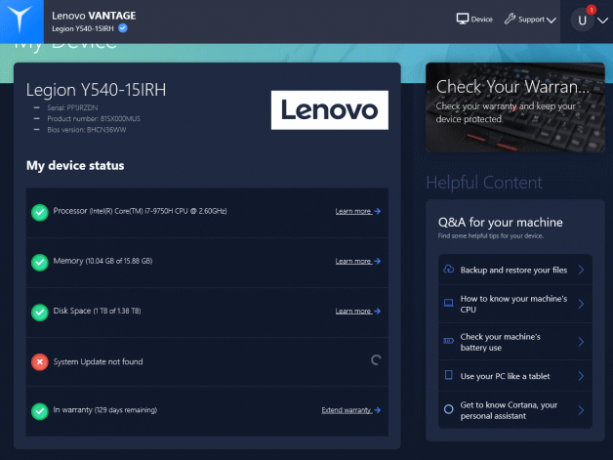
Lenovo Vantage è uno strumento ufficiale di Lenovo che consente agli utenti di personalizzare qualsiasi prodotto Lenovo. Cerca su Lenovo Vantage. Successivamente, scaricalo e installalo sul tuo sistema Lenovo.
Apri l'applicazione Vantage mentre vai sul dispositivo, quindi Input e accessori. Ora imposta la retroilluminazione della tastiera dalle opzioni disponibili come abilita o disabilita e regola la luminosità della retroilluminazione della tastiera.
Annunci
Metodo 3: controllare il BIOS per il funzionamento della tastiera retroilluminata.
Il BIOS a volte contiene funzionalità avanzate per laptop, inclusi dispositivi di input come trackpad e retroilluminazione della tastiera. Se questo è vero per il tuo particolare modello di laptop, devi abilitare la funzione nel BIOS. Per verificare se il problema riguarda l'hardware o il software della tastiera, è necessario verificarlo nel BIOS.
- Riavvia il laptop e premi il tasto F1 quando vedi il logo Lenovo all'avvio. Puoi anche premere Invio ket allo stat up per aprire il BIOS sul tuo sistema.
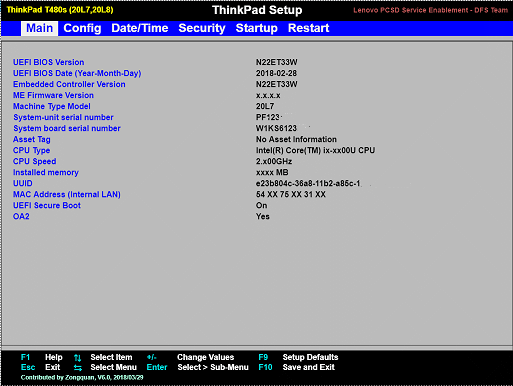
- Ora premi il tasto fn + barra spaziatrice o il tasto Esc nella finestra del BIOS per controllare la retroilluminazione della tastiera.
- Se non funziona, aggiorna il BIOS. Per ulteriore assistenza, visitare il sito Web ufficiale di LENOVO per l'aggiornamento.
Metodo 4: riavviare ed eseguire un consumo della batteria del laptop
Il metodo più sottovalutato per risolvere molti problemi nel sistema è riavviare il dispositivo. A volte a causa di un problema tecnico può anche essere uno dei motivi alla base del problema della retroilluminazione. Inoltre, alcuni altri software potrebbero interrompere l'esecuzione della funzione di retroilluminazione. Tuttavia, se si dispone di una batteria rimovibile, rimuovere la batteria dopo aver spento il sistema, scollegare l'adattatore CA, tenere premuto il pulsante di accensione per 10 secondi, installare la batteria, collegare l'adattatore al centralino e riavviare il sistema.
Inoltre, se hai una batteria integrata nel tuo sistema, scollega l'adattatore CA e premi il pulsante di accensione per 10 secondi. Successivamente, ricollegare l'adattatore CA e accendere il sistema.
Annunci
Metodo 5: aggiorna il driver all'ultimo
Ultimo ma non meno importante, dobbiamo occuparci del nostro sistema per renderlo aggiornato alla versione corrente. Spesso, le vecchie versioni dei driver potrebbero presentare alcuni problemi e potrebbero interrompere alcune funzionalità del sistema. Inoltre, puoi aggiornare il tuo sistema in due modi: uno è automatico e il successivo è manuale.
Per l'automatico, devi premere il tasto Windows, cercare l'aggiornamento nel menu di avvio e fare clic su verifica aggiornamenti. Successivamente, fai clic su download e installa l'aggiornamento disponibile. Per gli aggiornamenti manuali, è necessario visitare il sito Web Lenovo, cercare l'ultima versione dei driver e scaricarli e installarli uno per uno. Inoltre, vai in Gestione dispositivi e cerca gli aggiornamenti facendo clic con il pulsante destro del mouse sul driver, quindi seleziona la ricerca di modifiche hardware.
Se nessuno dei metodi precedenti funziona per te, potrebbe esserci un problema con l'hardware stesso. I danni all'hardware possono verificarsi a causa di incantesimi d'acqua o a causa di un uso intenso della tastiera. Nella maggior parte dei casi, la retroilluminazione della tastiera del laptop si danneggia dopo 4-5 anni di utilizzo costante. Quindi fai controllare il tuo laptop dal centro di assistenza più vicino e fai sostituire la tastiera.
Conclusione
Ecco tutte le possibili correzioni per la tastiera retroilluminata Lenovo che non funziona. Sebbene i metodi di risoluzione dei problemi ti aiuteranno a risolvere il problema; ma se uno dei metodi di cui sopra non funziona, contatta l'assistenza Lenovo e porta il tuo sistema al centro di assistenza per farlo riparare. Facci sapere quali metodi risolvono la retroilluminazione del problema della tastiera nella casella dei commenti.
Articoli Correlati:
- Come spegnere Windows quando chiudi il coperchio del laptop
- Come risolvere se la tastiera emette un segnale acustico durante la digitazione
- Sblocca la tastiera delle emoticon segrete sul tuo iPhone
- Correzione: impossibile rimuovere un layout di tastiera in Windows 10
- Come rimappare Alt Gr sul tasto Alt in Windows 10